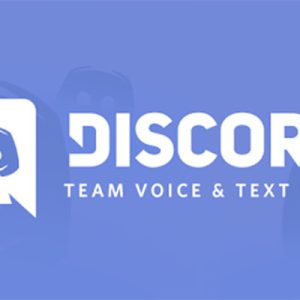گیفها یکی از محبوبترین بخشهای اینترنت به شمار میروند. گیف، یک تصویر متحرک چندثانیهای است. به بیانی دیگر، یک عکس متحرک را گیف میگویند. گیفها در صنعت میم از جایگاه خاصی برخودار هستند. همچنین در اوایل پیداش اینترنت، گیفها یکی از جذابترین محتواها به شمار میرفتند، زیرا در کنار حجم کم،برای مخاطبین جذابیت زیادی داشتند. البته گفتنی است که محبوبیت گیفها همچنان پابرجاست. فقط پلتفرم هدف آنها تغییر کرده است. امروزه از گیفها در نرمافزارهای ارتباطی مانند واتساپ، تلگرام و فیسبوک بسیار استفاده میشود. از آنجاکه واتساپ از جمله نرمافزارهای محبوب ایرانیان به شمار میرود، امروز سایت بابانو به معرفی راههای ساخت گیف برای واتساپ میپردازد.
ساخت gif واتساپ با استفاده از واتساپ در اندروید
یکی از نکات مثبتی که درباره واتساپ وجود دارد، این است که قابلیت ساخت گیف را درون خود قرار داده است. شما میتوانید از این روش در تمامی پلتفرمهای واتساپ استفاده نمایید. اما برای ساخت gif واتساپ با استفاده از واتساپ، باید چه مراحلی را به پیش ببریم؟
- برای ساخت gif واتساپ کار سختی در پیش ندارید. اول از همه، باید برروی علامت سنجاق کلیک کنید. این علامت، همان علامتی است که برای فرستادن فایلهای مختلف استفاده میشود.
- در مرحله بعدی برای ساخت gif واتساپ، برروی علامت Gallery کلیک نمایید. علامت این آیکون به شکل یک عکس است.
- ویدیویی که میخواهید تبدیل به گیف کنید را انتخاب نمایید.
- سپس با استفاده از نوار بالا، قسمتی که میخواهید گیف کنید را جدا نمایید. در این مرحله، برروی کلید gif کلیک کنید.
- در مرحله آخر برروی علامت ارسال کلیک کنید تا گیفتان به شخص موردنظر ارسال گردد.

چگونه در ios برای واتساپ گیف درست کنیم؟
ساخت gif واتساپ در ios مراحل دقیقاً مشابه با ساخت گیف در اندروید دارد.
- ابتدا باید برروی علامت سنجاق کلیک کنید.
- در مرحله بعدی برای ساخت gif واتساپ، برروی علامت Photo & Video Library کلیک نمایید.علامت این آیکون به شکل یک عکس است.
- ویدیویی که میخواهید تبدیل به گیف کنید را انتخاب نمایید.
- سپس با استفاده از نوار بالا، قسمتی که میخواهید گیف کنید را جدا کنید. در این مرحله، برروی کلید gif کلیک کنید.
- در مرحله آخر برروی علامت ارسال کلیک کنید تا گیفتان به شخص موردنظر ارسال گردد.
بیشتر بدانید: بازیابی پیام های پاک شده واتساپ را چگونه بازیابی کنیم؟
ساخت گیف برای واتساپ با استفاده از سایت ezgif:
سایت ezgif از جمله سایتهای مفید و کاربردی در زمینه ساخت گیف به شمار میرود. البته یک نکته بسیار مهم وجود دارد: با استفاده از این سایت میتوانید عکسهای کم حجم را به گیف تبدیل کنید. به بیانی دیگر، گیف کردن قسمتی از یک فیلم بلند با استفاده از این سایت ممکن نمیباشد.
به هرحال، برای ساخت gif واتساپ، ابتدا وارد سایت ezgif شوید. این سایت برای تمامی پلتفرمها مناسب و قابل استفاده است. تنها تفاوتی که بین پلتفرم دستکاپ و گوشی وجود دارد، مراحل آپلود فایل است. برای گوشی، باید برروی کلید choose a file تب کنید. سپس محل دخیره فیلم خود را پیدا و فایل را انتخاب نمایید. در کامپیوتر، تنها کافی است که فایل را بکشید و در سایت رها کنید!
به هر حال، بعد از اینکه فایلتان را انتخاب کردید باید فاصله بین هر عکس را مشخص کنید. مقدار پیشفرض 20 است. برروی گزینه make gif کلیک کنید. در این مرحله از ساخت gif واتساپ، باید صبر کنید تا فرایند گیف سازی به اتمام برسد. سپس گیف خود را دانلود و از آن استفاده نمایید.
سایت ezgif یکی از بهترین سایتها در زمینه تبدیل عکس به گیف میباشد.

معرفی نرمافزار GIF Maker, GIF Editor، یک پیشنهاد عالی برای اندروید
بیشتر افراد از گوشیهای اندرویدی به عنوان گوشی هوشمند خود استفاده میکنند. از همین رو، نرمافزارهای زیادی به صورت روزانه برای پلتفرم اندروید عرضه میشود. با این وجود، تمامی این نرمافزارها از قدرت و خدمات کافی برخودار نیستند و نمیتوانند پاسخگوی نیاز کاربران باشند. اما در بین این نرمافزارها، برخی اوقات یک نرمافزار کاربردی پیدا میشود. Gif Maker یکی از آنهاست.
شما میتوانید برای ساخت gif واتساپ، از این نرمافزار استفاده کنید. اولین ویژگی مثبت این نرمافزار، رایگان بودن آن است. همچنین کارکردن با این نرمافزار ساده است. به علاوه نباید از حجم کمی که این نرمافزار دارد، غافل ماند زیرا بیشتر نرمافزارهای خوب و کاربردی حجم زیادی دارند.
بیشتر بدانید: خواندن پیام واتساپ بدون تیک آبی ؛ بدون تیک خوردن پیامو بخون!
- به هرحال برای ساخت gif واتساپ، ابتدا باید نرمافزار را نصب کنید.
- صبر کنید تا نصب نرمافزار به پایان برسد.
- نرمافزار را باز کنید و برروی گزینه flim–>gif کلیک کنید. این بخش برای تبدیل قسمتی از فیلم به گیف مناسب میباشد.
- در تب باز شده، قسمتی که میخواهید گیف کنید را انتخاب نمایید.
- سپس تنظیمات موردنظر خود را برروی آن اعمال نمایید. به عنوان مثال، به گیف خود متن اضافه کنید. یا اینکه سرعت نمایش هر قسمت از گیف را تغییر دهید و آنرا کم و زیاد کنید. همچین میتوانید برروی فیلم فیلترهای تصویری مختلف بیاندازید.
- در مرحله آخر، برروی make gif تب کنید و صبر کنید تا گیف شما ساخته شود. هچنین میتوانید با استفاده از آیکون واستاپ گیف خود را با دیگران به اشتراک بگذارید.
شما میتوانید با استفاده از لینک زیر، از طریق گوگلپلی استور نرمافزار Gif Maker را برای گوشی اندرویدی خود دانلود نمایید:
دانلود نرمافزار GIF Maker, GIF Editor برای اندروید

سخن پایانی:
شما دیگر چه روشهایی برای ساخت گیف برای واتساپ میشناسید؟ آیا روشهایی که در این مقاله به معرفی آنها پرداختیم، کاربردی بودند؟ نظر خود را درباره این مقاله برای ما در بخش نظرات به اشتراک بگذارید تا از آنها بهرهمند شویم.
 فروشگاه اینترنتی بابانو | لوازم جانبی کامپیوتر
فروشگاه اینترنتی بابانو | لوازم جانبی کامپیوتر